Rumah >Operasi dan penyelenggaraan >operasi dan penyelenggaraan tingkap >怎么设置独立显卡为默认显卡
怎么设置独立显卡为默认显卡
- 藏色散人asal
- 2020-03-31 11:35:2622093semak imbas

怎么设置独立显卡为默认显卡?
1、在电脑桌面空白位置,点击鼠标右键,然后选择【NVIDIA控制面板】。2、在打开的NVIDIA控制面板中,我们在左侧的3D设置中,点击【管理3D设置】,然后在右侧的【全局设置】中,将首选图形处理器下方的选项,更改为【高性能NVIDIA处理器】,完成后,记得再点击底部的【保存】即可。
1、首先,点击win10桌面任务栏右下角的一个小倒三角标志。在独立显卡标识上右击——显卡属性。如下两图。
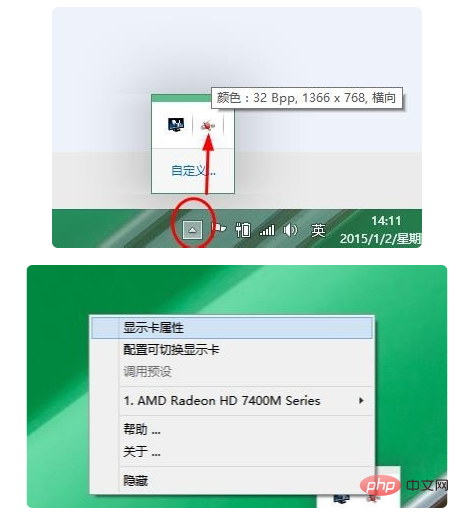
2、然后在独立显卡控制面板,点击【游戏】——【3D应用程序设置】。
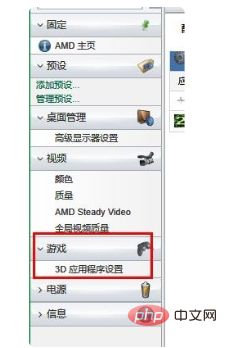
3、点击【添加】。
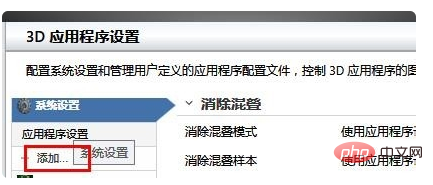
4、然后找到你的游戏所在位置,也就是安装目录,找到运行游戏的.exe文件,选中,单击【打开】。如图,我选中了COD6(注:使命召唤6)的运行程序。
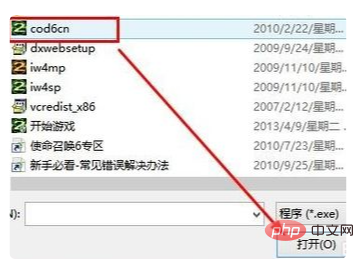
5、然后显示添加成功!点击【确定】完成设置。这样在运行该大型游戏时候系统会自动切换到独显运行,保证游戏fps流畅性。
Atas ialah kandungan terperinci 怎么设置独立显卡为默认显卡. Untuk maklumat lanjut, sila ikut artikel berkaitan lain di laman web China PHP!
Kenyataan:
Kandungan artikel ini disumbangkan secara sukarela oleh netizen, dan hak cipta adalah milik pengarang asal. Laman web ini tidak memikul tanggungjawab undang-undang yang sepadan. Jika anda menemui sebarang kandungan yang disyaki plagiarisme atau pelanggaran, sila hubungi admin@php.cn
Artikel sebelumnya:怎样把电脑c盘的文件移到其他盘Artikel seterusnya:win10文件夹显示一个小一个大怎么办

